Spotify無料プランはいつまで使える?できること・有料との違いを徹底解説
要約: 世界中で人気の音楽サービス、Spotifyの無料プランについて詳しく知りたいですか?「無料プランはいつまで使えるの?」「どんな機能があるの?」「有料プランとの違いは?」といった疑問にお答えします。この記事では、Spotify無料プランでできることやメリット、そして有料プレミアムプランとの比較を分かりやすく解説。広告の頻度やシャッフル再生の仕様など、気になる点を解消し、無料でも最大限に音楽を楽しむ方法をご紹介します。これからSpotifyを始めたい方も、利用中の方も、ぜひ参考にしてください。
目次
Spotifyの無料プランって、いつまで使えるんだろう?
世界中で大人気の音楽ストリーミングサービス「Spotify」。その中でも、特に注目されているのが、無料で楽しめる「フリープラン」です。
この記事では、Spotify無料プランの特徴やメリットはもちろん、有料プランとどう違うのかについても、分かりやすく紹介していきます。無料プランをこれから使い始めたい方や、すでに利用しているけど気になる点がある方は、ぜひ参考にしてみてくださいね!

Spotifyの無料プラン
Spotifyを無料で使いたい場合、まずはアカウントを作成する必要があります。登録はとても簡単です!
無料プランの場合、曲を聴いているときに時々CM(広告)が流れます。1回の広告は最大30秒ほどで、4~5曲ごとに1回程度の頻度です。ちなみに、この広告はスキップできませんし、動画広告が流れることもあります。
「広告が入るのは気にならない」、「できるだけコストをかけずに音楽を楽しみたい」という方には、この無料プランはとてもおすすめです。
また、無料プランでは基本的に“シャッフル再生”のみですが、好みのジャンルやアーティストを選んで、BGM感覚で流しておけば十分楽しめますよ。通勤や作業中のBGMとして使うのにもぴったりです!
Spotify無料プランでできること
- 曲をフルで再生できる
- Spotifyポッドキャストをフルで再生できる
- プレイリストの作成
- 手持ちのオーディオファイルをアップロードできる
Spotifyの無料プランと有料プランの違い
Spotifyは無料でも十分楽しめますが、「広告なしで、もっと快適に音楽を聴きたい!」という方には、プレミアムプランがおすすめです。
月額980円のプレミアムプランなら、面倒な広告が一切なくなり、好きな曲を好きなときに、好きな順番で再生できるようになります。シャッフル再生の制限もないので、自分だけのプレイリストを思う存分楽しめますよ。
|
比較項目 |
Spotify 無料プラン |
Spotify 有料プラン (Premium) |
|
広告表示 |
あり (再生中に挿入) |
なし |
|
楽曲再生方式 |
基本シャッフル再生のみ |
オンデマンド再生可能 |
|
ポッドキャスト視聴 |
再生可能 |
再生可能 |
|
オフライン再生 |
不可 |
可能 (ダウンロード最大1万曲まで) |
|
音質 |
最大160kbps |
最大320kbps |

Spotify無料プランをプレミアムにアップグレード方法
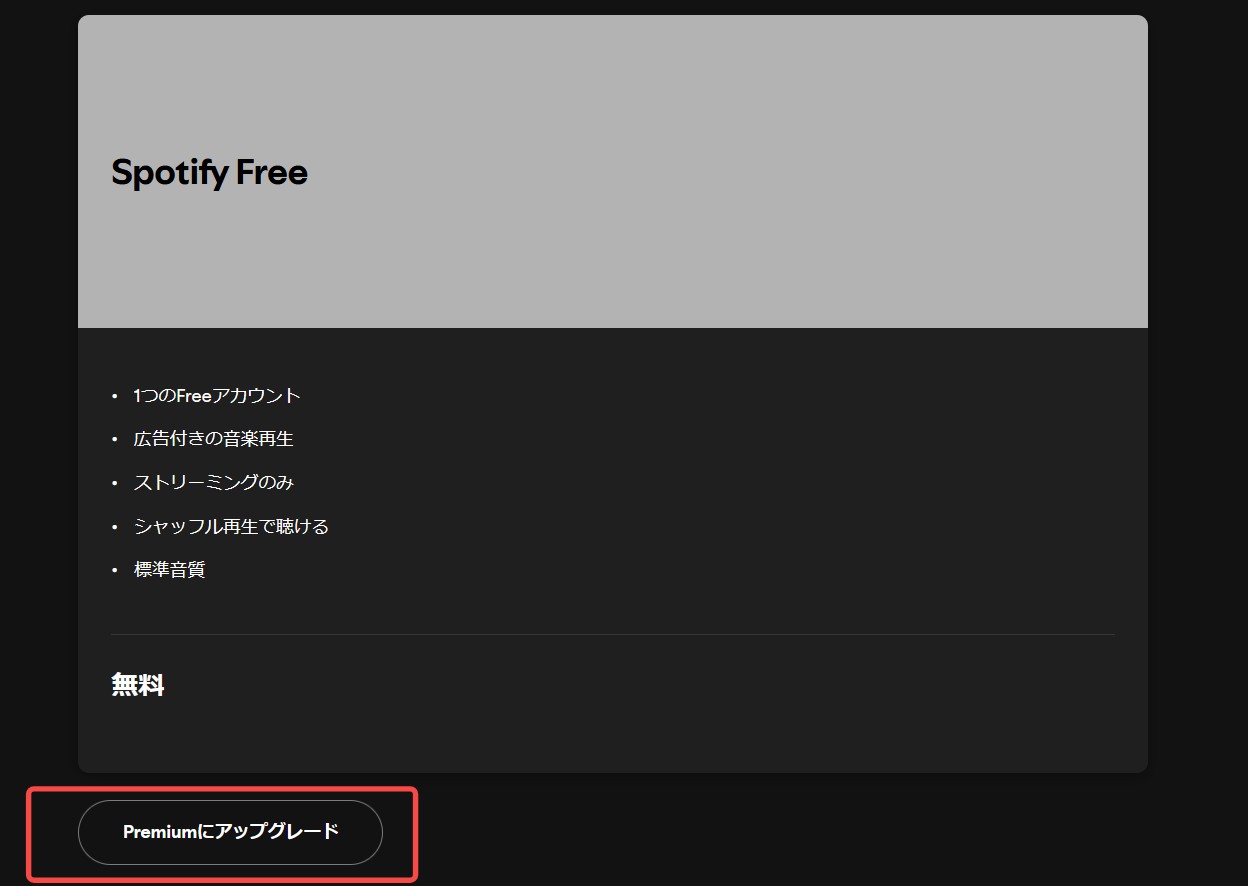
無料プランでもSpotifyの曲をオフラインで再生方法
無料プランではフル再生が可能ですが、オフライン再生機能は利用できません。そこで、無料プランでもSpotifyの音楽をロスレスでダウンロードできるツール、「MusicFab Spotify 変換ソフト」をご紹介します。
MusicFab Spotify変換ソフトは、曲やプレイリスト、オーディオブックなどをロスレス品質でダウンロードできるソフトウェアです。公式サービスではプレイリスト単位でのダウンロードはできませんが、このツールを使えば1曲ずつダウンロードが可能です。さらに、MP3、M4A、WAV、FLAC、OPUSといった複数のフォーマットに対応しています。
ダウンロード時には、アーティスト名やID3タグ、歌詞などの情報も一緒に保存できるのが特徴です。
MusicFab Spotify変換ソフトの使い方
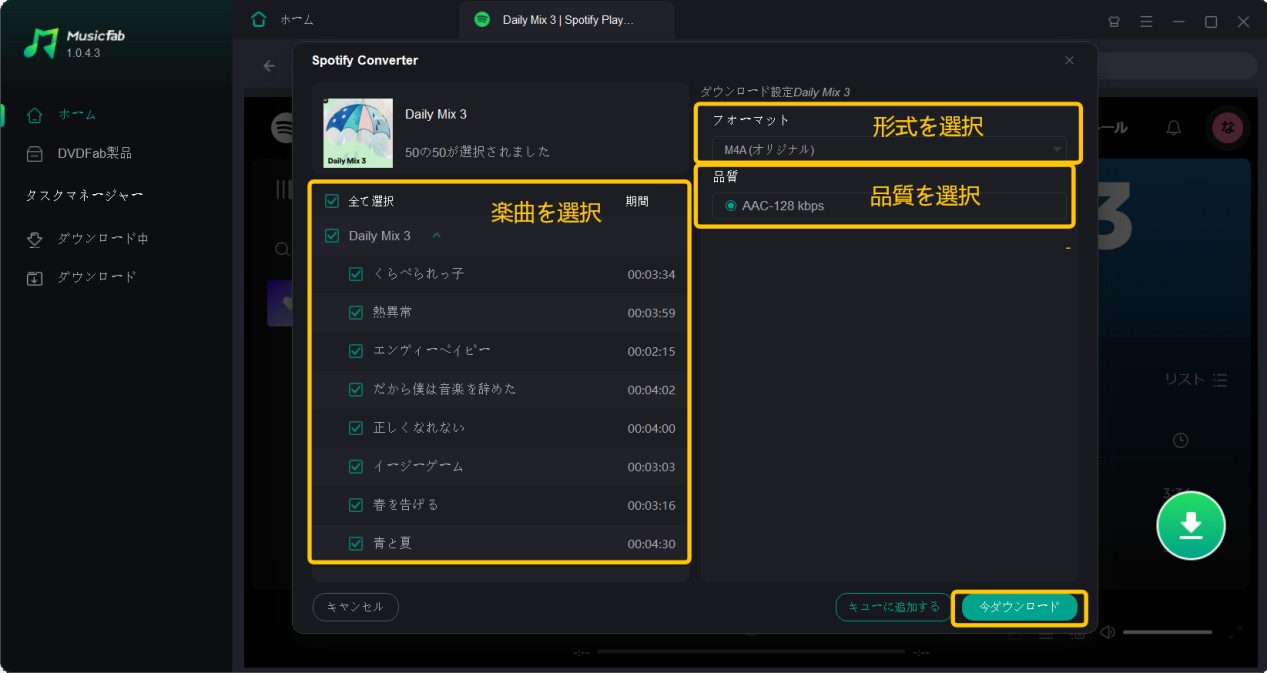
まとめ
最後に、Spotifyの無料プランにはいくつか制限がありますが、基本的な音楽の楽しみ方をする上では支障なく使える点を強調しておきたいと思います。コストを抑えながらも、十分に音楽ライフを満喫できるこのプランは、多くの音楽ファンにとって聴き放題のスタンダードになるサービスと言えるでしょう。




